January 19
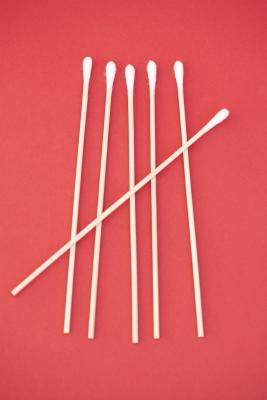
fogli elettronici Microsoft Excel consentono di memorizzare e presentare le informazioni in una varietà di modi. Se si desidera visualizzare visivamente una frequenza conteggio, è possibile creare un grafico in un foglio di calcolo di Excel. Excel fornisce molti strumenti per personalizzare i grafici. È possibile modificare i formati di font, di confine e di sfondo per creare un grafico professionale e visivamente accattivante. Grafici aiutano a comunicare informazioni riassumendo i dati e la visualizzazione in modo riconoscibile.
1 Creare un nuovo foglio di calcolo di Microsoft Excel o aprire un foglio di calcolo esistente con le informazioni di frequenza riscontro. Etichetta colonna A con la descrizione delle categorie. Ad esempio, se conteggiati i tipi di prodotti che sono stati venduti, si etichetta di colonna A come "Tipo di prodotto" e le vostre categorie potrebbe essere "beverage", "cibo" e "congelata".
2 Etichetta colonna B come "frequenza di riscontro". Questa colonna conterrà il numero di istanze che è associato con ogni categoria. Nell'esempio del prodotto, se hai venduto 50 prodotti surgelati che si desidera "50" nella colonna B accanto a "congelato".
3 Evidenziare i dati e selezionare la scheda "Inserisci" del nastro nella parte superiore della pagina. Selezionare la "Colonna", "Pie" o "spargimento" per creare un grafico per le frequenze tally. Colonna I grafici mostrano i conteggi, grafici a torta esprimono percentuali e punti di dispersione trame di visualizzazione su un grafico.
4 Selezionare "Layout" dal nastro per aggiungere titoli, etichette e formati personalizzati. Selezionare il "Display" e le schede "Formato" per cambiare i colori del grafico, linee del grafico, e lo stile del grafico. Salvare il foglio di calcolo selezionando l'icona "Salva" nell'angolo in alto a sinistra dello schermo.
